Bạn đang xem bài viết Hướng dẫn tạo thanh Taskbar trong suốt trên Windows tại Blogdoanhnghiep.edu.vn bạn có thể truy cập nhanh thông tin cần thiết tại phần mục lục bài viết phía dưới.
Làm việc nhiều giờ liền trước màn hình laptop hàng ngày làm bạn có cảm giác nhàm chán. Thử “đổi gió” giao diện với thủ thuật sau đây để mang lại chút mới mẻ cho không gian làm việc của bạn nhé.
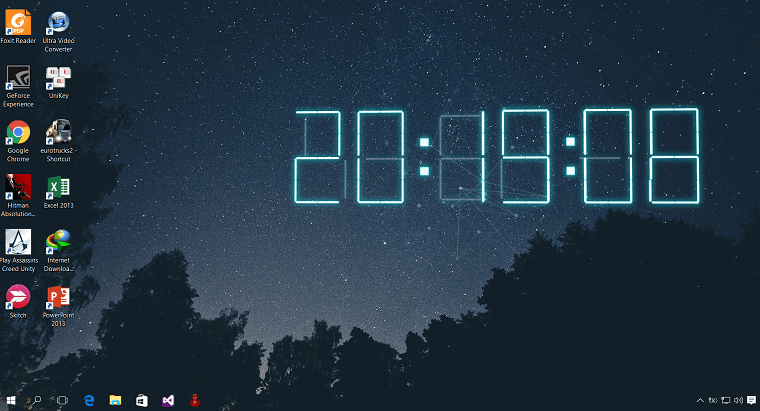
Đầu tiên bạn cần tải ứng dụng có tên là TransparentTB về máy của mình. Vì đây là ứng dụng miễn phí nên bạn có thể tìm kiếm trực tiếp trên Google hoặc tải về tại đường dẫn dưới đây.
Bấm vào link sau để truy cập vào trang download TransparentTB. Sau đó bạn chọn như hình để thực hiện download.
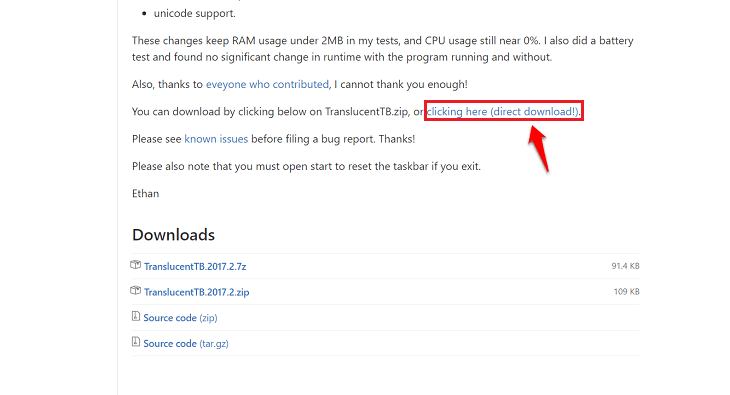
Bước 2: Sau khi tải về xong, bạn cần giải nén phần mềm bằng cách nhấn chuột phải chọn Giải nén tệp tin (Extract file).
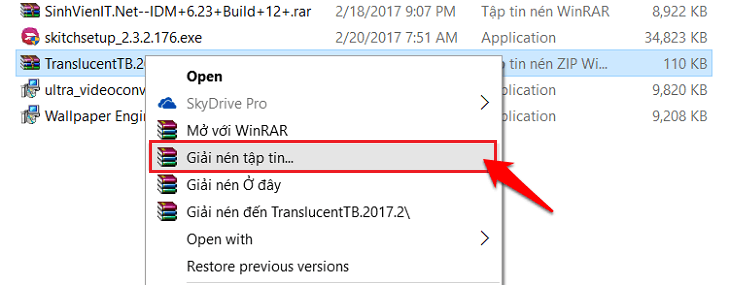
Bước 3: Mở thư mục vừa giải nén và chạy TransparentTB bằng quyền Admin.
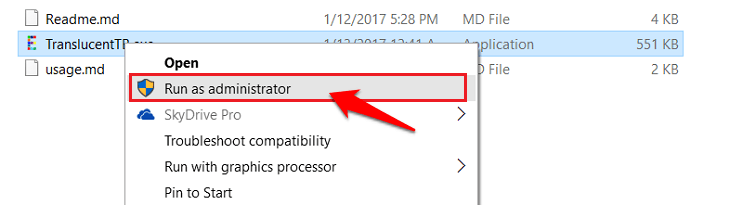
Bước 4: Sau khi bạn chạy ứng dụng, ta nhấn chuột phải vào biểu tượng TransparentTB ở góc trái dưới màn hình và chọn Clear. Ngay lập tức, thanh Taskbar của bạn sẽ trở nên trong suốt.
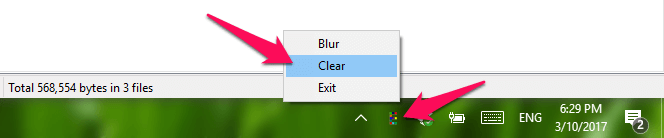
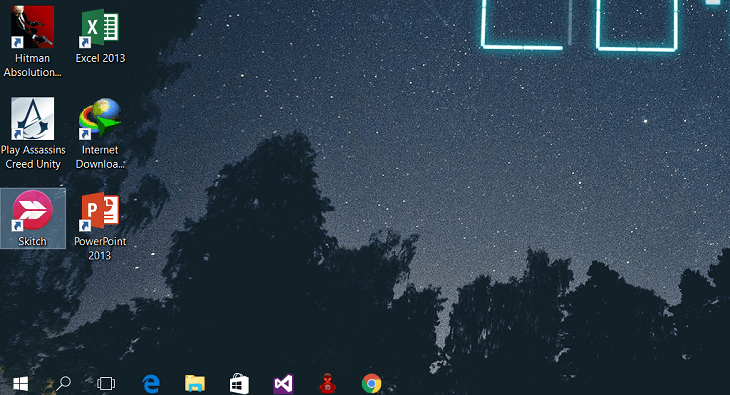
Tuy nhiên, để không mất thời gian bật lại ứng dụng khi khởi động, bạn cần cho ứng dụng chạy cùng Windows mỗi khi khởi động.
Các bước làm như sau:
Bước 1: Mở hộp thoại Run của Windows bằng tổ hợp phím Win+R. Sau khi hộp thoại Run hiển thị, bạn gõ lệnh shell:startup vào và chọn OK.
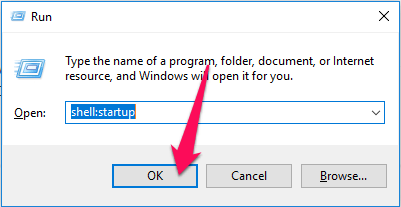
Bước 2: Bạn mở thư mục giải nén của TransparentTB và chép file TransparentTB.exe.

Mở thư mục Start-Up, nhấn chuột phải, chọn Paste Shortcut.
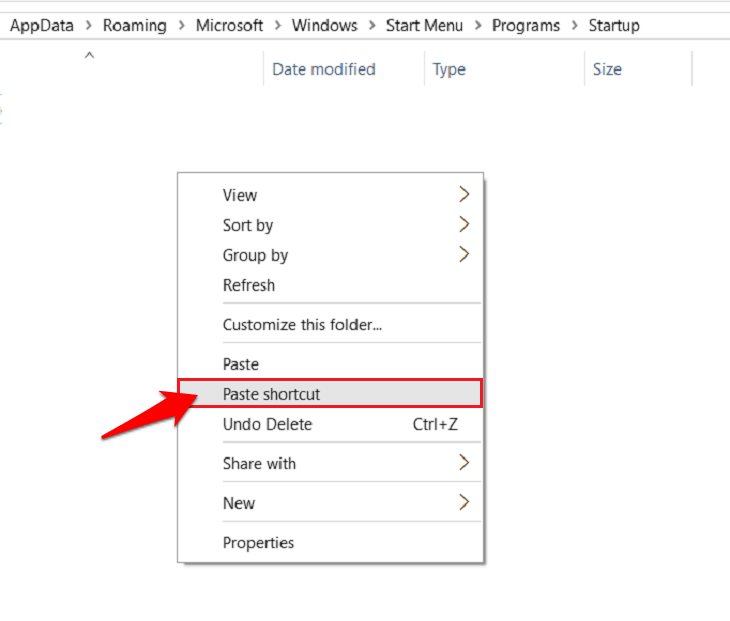
Bước 3: Click phải vào biểu tượng TransparentTB -> chọn Properties -> chọn thẻ Shortcut.
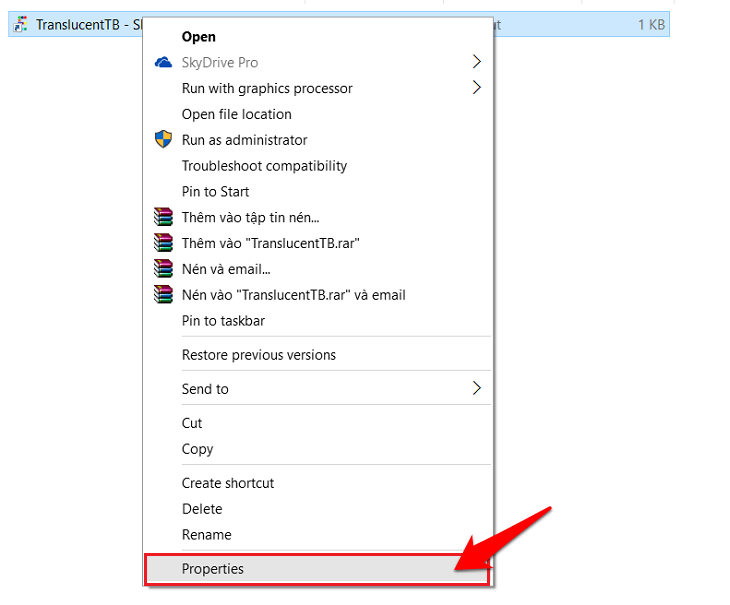
Sau đó bạn thêm “–transparent” vào sau cùng của đường dẫn trong mục Target và nhấn OK.
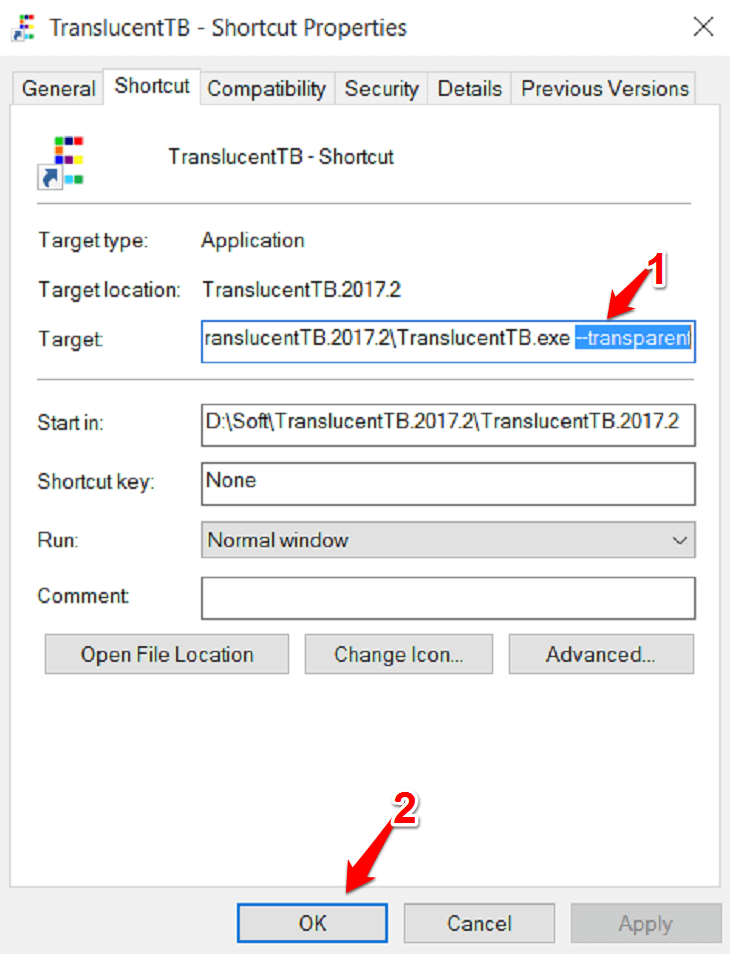
Vậy là bạn đã làm cho thanh Taskbar mình trở nên trong suốt và thú vị hơn rồi. Chúc các bạn thành công, mọi thắc mắc vui lòng để lại câu hỏi ngay bên dưới để Blogdoanhnghiep.edu.vn hỗ trợ bạn nhé.
Siêu thị Blogdoanhnghiep.edu.vn
Cảm ơn bạn đã xem bài viết Hướng dẫn tạo thanh Taskbar trong suốt trên Windows tại Blogdoanhnghiep.edu.vn bạn có thể bình luận, xem thêm các bài viết liên quan ở phía dưới và mong rằng sẽ giúp ích cho bạn những thông tin thú vị.
